Dropboxのアカウントを登録し、写真をアップロードする
1.Dropboxを起動する
![アプリケーション画面の 1ページ目を表示しておく,[Dropbox]をタップ](/contents/090/img/img20130131102915047071.jpg)
2.アカウントの登録を開始する
![1[開始]をタップ,[Dropboxへようこそ!]が表示された](/contents/090/img/img20130131103230044885.jpg)
![2[新規アカウント登録はこちら]をタップ,すでにアカウントがあるときは、[既にアカウントをお持ちの方]をタップする](/contents/090/img/img20130131103251090866.jpg)
3.名前やメールアドレスを入力する
![1 名、性を入力,2 メールアドレスを入力,3 パスワードを入力 ,4[Dropboxに登録]をタップ](/contents/090/img/img20130130170431087270.jpg)
4.サービス規約に同意する
![[サービス規約]が表示された,[同意する]をタップ](/contents/090/img/img20130130171005089426.jpg)
5.カメラアップロードを設定する
![1[カメラアップロード]が表示されたら[次へ]をタップ ,[カメラアップロード]が表示された](/contents/090/img/img20130130170925000123.jpg)
![2[Wi-Fiのみ]になっていることを確認 ,3[既存の写真やビデオ をアップロード]にチェックが付いていることを確認 ,4[オン]をタップ ,設定したくないときは[スキップ]をタップする](/contents/090/img/img20130130171642026351.jpg)
6.Dropboxに写真がアップロードされる
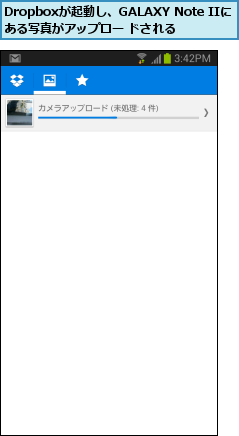
![ここをタップ,アップロードが完了すると、[すべてのファイルのアップロードが完了しました!]が表示される](/contents/090/img/img20130130172208053175.jpg)
7.アップロードされた写真を確認する
![[Camera Uploads]をタップ,[Dropbox]が表示された](/contents/090/img/img20130131103324033797.jpg)
8.アップロードされた写真が表示された
![GALAXY Note IIで撮影した写真が表示された,今後GALAXY Note IIで撮影した写真はWi-Fi接続時にアップロードされる,[Camera Uploads]が表示された](/contents/090/img/img20130131103344080653.jpg)
GALAXY Note IIに保存されているファイルをDropbox にアップロードする
1.ファイルを選択する
![1 ファイルにチェックを付ける ,2 共有をタップ ,[マイファイル] を起動し、Dropboxにアップロードしたいファイルを表示しておく](/contents/090/img/img20130130173704022105.jpg)
2.共有先のアプリを選択する
![[Dropbox]をタップ,[共有]が表示された](/contents/090/img/img20130130174140039463.jpg)
3.Dropboxのアップロード先を選択する
![ここをタップすると、新規フォルダを作成できる ,[アップロード先を選択]が表示された,[アップロード]をタップ](/contents/090/img/img20130131103415000988.jpg)
4.Dropboxにファイルがアップロードされた
![ファイルをタップすると、対応したアプリが起動し内容が表示される,[Dropbox]を起動してファイルを確認](/contents/090/img/img20130131103440091680.jpg)
[ヒント]「Dropbox」ってなに?
Dropboxは無料で最大2GBまでのファイルをインターネット上に保存できるクラウドサービスです。有料で100GB/200GB/500GB に容量を増やすことも可能で、100GBは月額9.99ドル/年間99ドルです(2012年10月現在)。
[ヒント]カメラアップロードはあとからでも設定できる
カメラアップロードの設定は、アプリを起動中にメニューキーをタップし、[設定]から操作ができます。3G/LTEを使ってアップロードをしたいときには、手順5で[Wi-Fiまたはデータプラン]を選んでください。
[ヒント]カメラアップロードをオフにしたいときは
手順5の設定は、Dropboxを起動中に[設定]から[カメラアップロードをオフ]をタップすると、オフにできます。たとえば、海外ローミング時などは1日の利用量の制限があるため、場合によってはオフにしておいたほうが無難です。注意しましょう。
[ヒント]Web版やパソコン用のアプリもある
DropboxはWebブラウザーでも利用できるほか、パソコン用アプリも用意され、さまざまな機器でファイルを共有できます。パソコン用アプリの場合、一般的なファイル操作と同様に、ドラッグ&ドロップで同期ができるなど、使い勝手が工夫されています。




